iOS的新版本總是會讓很多用戶感到興奮。自iOS 15發布以來,穩定的人一直在下載,安裝和更新軟件。用戶渴望嘗試新功能,並查看以前的一些故障是否已修復。
但是,當iPhone被卡在準備更新屏幕上時,就會出現問題。這種情況有時會持續很長時間,從而擔心大多數用戶。如果您正在遇到此問題,請仔細研究下面列出的可能的解決方法。
“準備更新”是什麼意思?
通常,軟件更新涉及三個主要步驟:下載軟件,準備下載的固件進行安裝,然後在iPhone或iPad上安裝iOS更新。通常,安裝過程大約需要10分鐘才能完成。但是,由於一些潛在的問題,您的設備可能需要更長的時間,但仍無法準備更新。目前,iPhone陷入困境,沒有明顯的響應。
您的新iPhone 12或iPhone 13是否卡在準備更新屏幕上?好吧,可能有幾種原因可能導致這個問題。因此,有必要找到導致某個問題的原因,以使您的設備恢復正常。讓我們檢查一下。
- 軟件問題:由於不穩定的Internet連接,軟件更新文件部分下載。或當前的iOS版本具有一些潛在的故障或崩潰。
- 硬件問題:也許,您的iPhone有一個硬件問題,您很難找到。
- 服務器問題:可能,如果大量用戶遇到完全相同的問題,則Apple服務器正面臨停機時間。
修復新iPhone的基本解決方案粘在準備更新時
以下是一些簡單的解決方案,您可以嘗試查看它們是否解決了您的問題。
- 刪除先前的更新軟件文件
如果下載的軟件不完整或損壞,iOS設備通常會粘在準備更新上。在這種情況下,您應該刪除並刪除部分下載的更新文件,然後重新下載。為此,
- 轉到iPhone上的設置>一般。
- 點擊“ iPhone存儲”,查找iOS 15更新文件,然後選擇“刪除更新“。
- 現在,轉到設置>常規>軟件更新以再次下載軟件。
- 檢查互聯網連接
如果您的網絡弱且不穩定,您的iPhone可能會有更新的問題。要修復它,請前往設置> Wi-Fi並檢查您的連接。嘗試切換到更強大的網絡並重新下載軟件更新,以查看問題是否已解決。
- 強制重新啟動iPhone
這是一個簡單但最有效的解決方案,可以解決您可能遇到的各種iOS問題。到強制重新啟動iPhone,請按照以下步驟操作。
帶面部ID,iPhone 8或iPhone SE的iPhone(第二代iPhone SE,然後:按并快速釋放“音量”按鈕。然後按并快速釋放音量下調按鈕。現在按住側面按鈕。當Apple徽標出現在屏幕上時,釋放按鈕。
了解更多:如何修復iPhone粘在準備更新iOS 18/17時
強制重新啟動iPhone 7:同時按下音量下的按鈕和睡眠/喚醒按鈕,直到設備重新啟動為止。當您在屏幕上看到Apple徽標時,請釋放兩個按鈕。
iPhone 6s或iPhone SE(第一代):同時按住睡眠/喚醒按鈕和主頁按鈕。當出現Apple徽標時,請發布兩個按鈕。
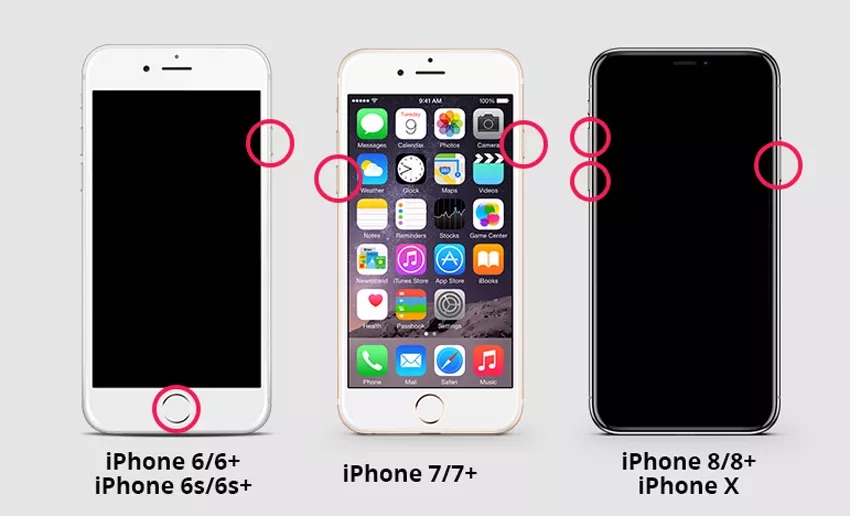
修復iPhone更新堅持準備更新[無數據丟失]
另外,您可以求助於iOS系統恢復程序JoyoShare UltFix修復iOS設備上的任何故障,崩潰和潛在的軟件問題。該工具可以解決與引導環,帶有旋轉輪,屏幕閃爍的黑屏相關的問題,iPhone不會與iTunes等連接。此外,它可以幫助您根據需要降級和升級iOS版本。
關鍵功能:
- 修復iPhone,iPad和iPod touch上的150多個軟件問題
- 自由退出將iPhone處於恢復模式,而無需主頁按鈕
- 支持最新的iOS版本,包括iOS 15
- 在系統維修過程中沒有數據丟失
現在,讓我們看看如何使用JoyoShare UltFix來修復iOS 15。
- 在PC或Mac上打開JoyoShare UltFix。
- 將iPhone連接到您的計算機,然後單擊開始按鈕。
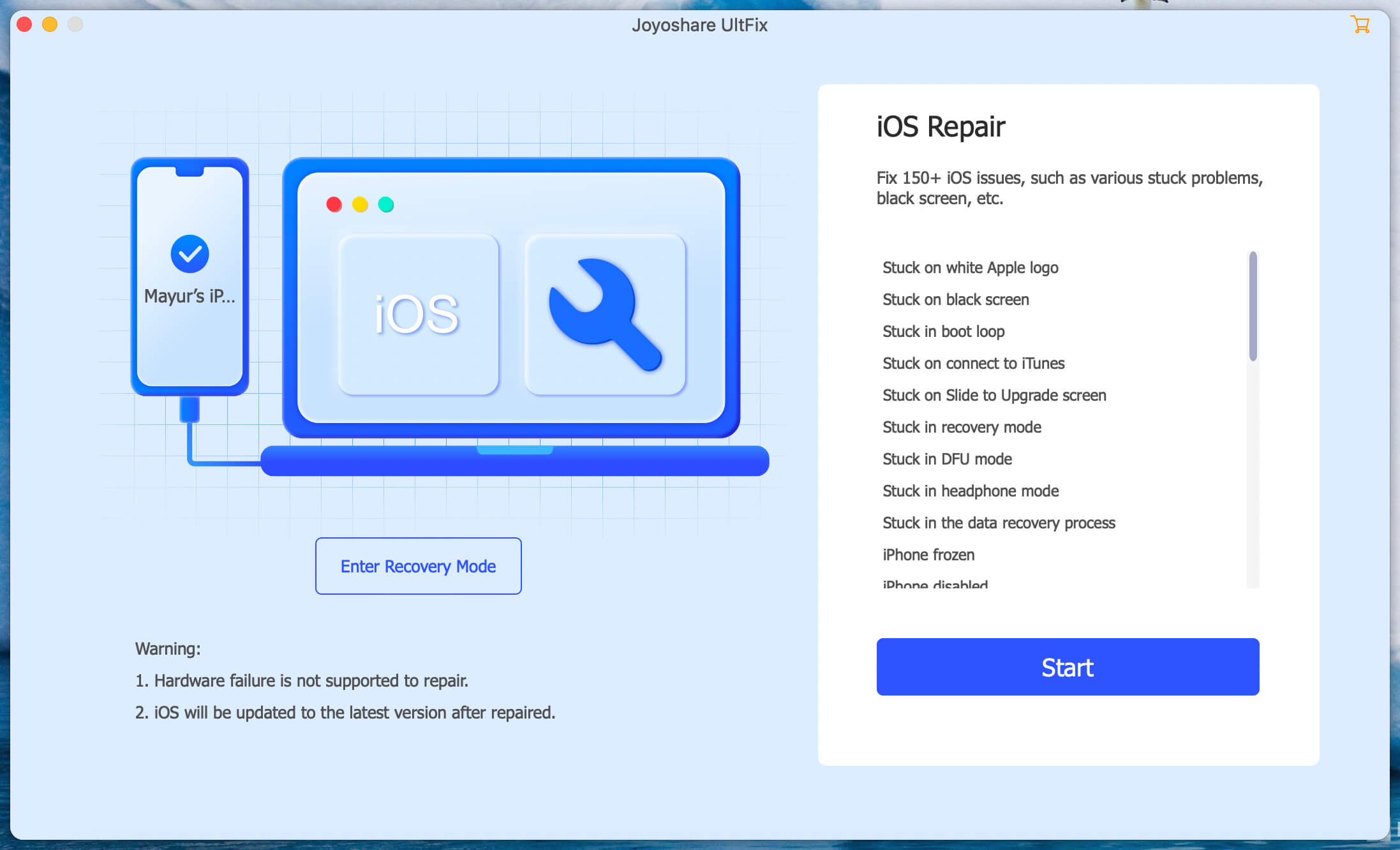
- 選擇 ”標準模式“,將iPhone啟動到恢復或DFU模式,然後單擊下一步。
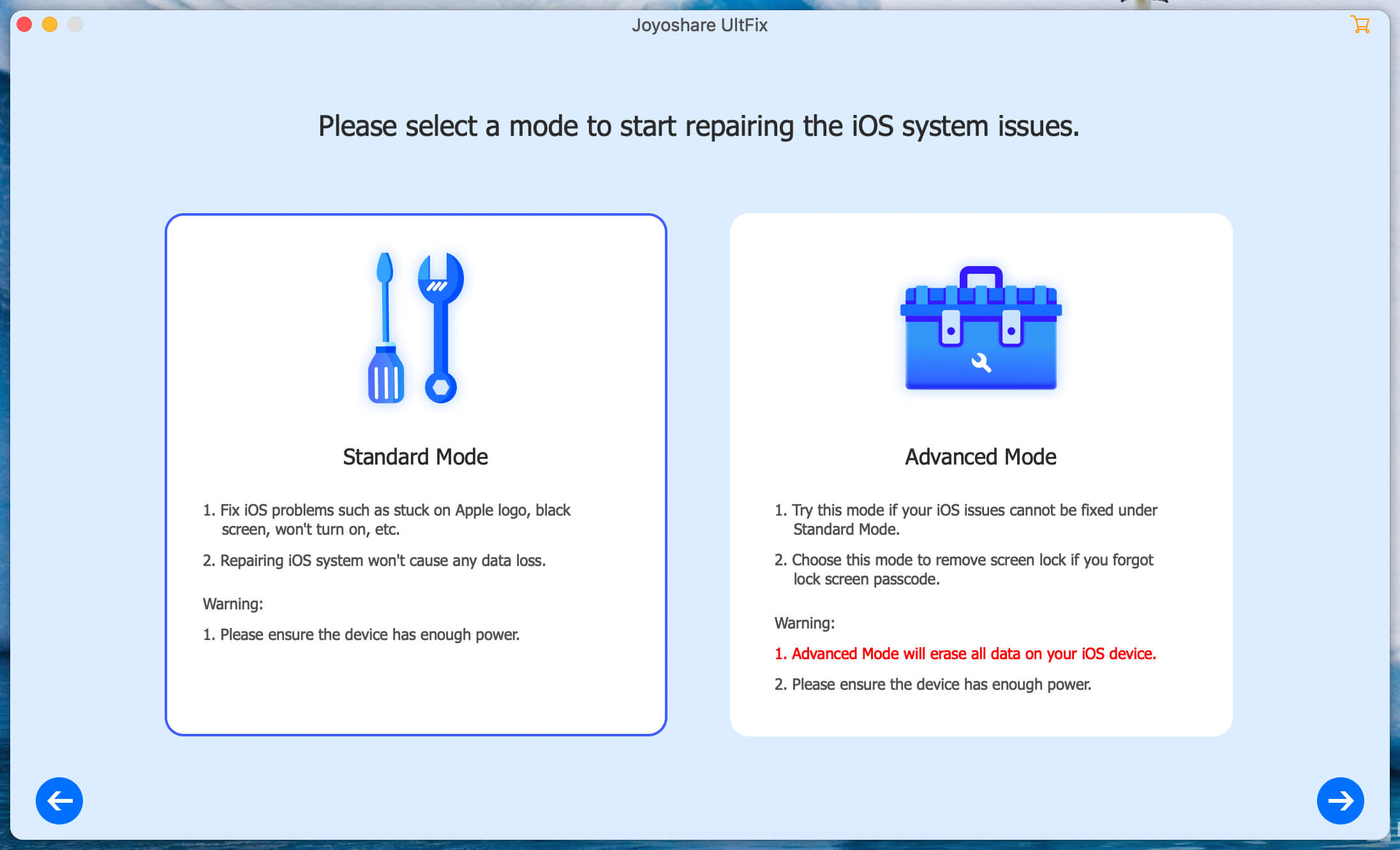
- 確認設備型號,選擇iOS 15版本,然後單擊“下載”以下載固件軟件包。
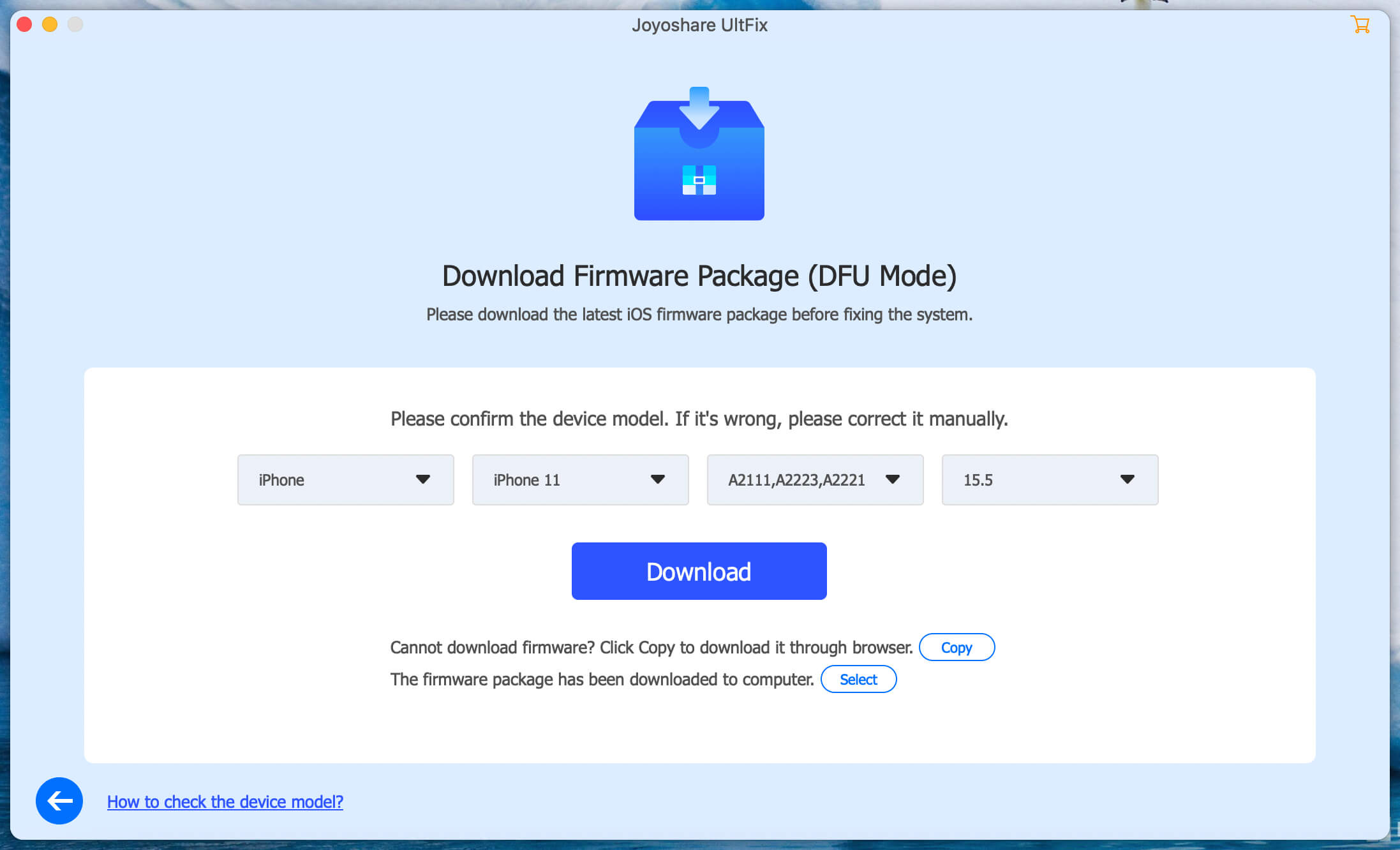
- 下載固件後,單擊“維修”按鈕以修復可能的系統錯誤。
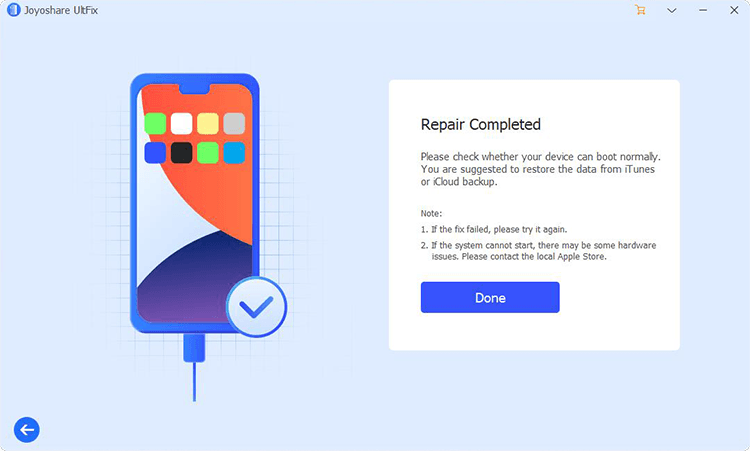
結論
如您所見,可以輕鬆解決iOS 15上的更新時的iPhone問題。您可以首先自己嘗試基本解決方案。如果它們不起作用,請考慮使用JoyoShare UltFix - 專業的iOS系統恢復。它將在沒有數據丟失的情況下修復您的系統,您還可以使用它輕鬆下載或更新iOS軟件。
